Διαφήμιση
Η Microsoft έχει εξοπλίσει τα προϊόντα της ενσωματωμένα εργαλεία προσβασιμότητας Ένας σύντομος οδηγός για τα εργαλεία προσβασιμότητας των Windows 10Είτε αγωνίζεστε με κακή όραση είτε θέλετε να εξερευνήσετε τον έλεγχο ομιλίας, τα Windows 10 προσφέρουν πολλά εργαλεία προσβασιμότητας για να σας βοηθήσουν. Σας δείχνουμε πού να βρείτε και πώς να τα χρησιμοποιήσετε. Διαβάστε περισσότερα για την υποστήριξη των δυσλεκτικών ή των ατόμων με προβλήματα όρασης. Μπορείτε επίσης να χρησιμοποιήσετε αυτά τα εργαλεία για να δημιουργήσετε περισσότερα έγγραφα χωρίς αποκλεισμούς.
Τα περισσότερα από τα χαρακτηριστικά λειτουργούν σε επίπεδο λειτουργικού συστήματος. Από τα τέλη του 2016, η Microsoft έχει αρχίσει να προσφέρει ειδικά εργαλεία για τη σουίτα του Office. Αλλά ποια εργαλεία είναι διαθέσιμα; Και πώς τα χρησιμοποιείτε; Συνεχίστε να διαβάζετε για να μάθετε.
1. Προσβάσιμα πρότυπα
Όλες οι εφαρμογές του Microsoft Office έρχονται γεμάτο με πρότυπα Χρησιμοποιήστε πρότυπα του Microsoft Office για να αιχμαλωτίσετε το κοινό σας και να αποδώσετε αποτελεσματικά τις πληροφορίες Ένα πρότυπο είναι σαν ένα εικονικό πινακίδα, ενισχύοντας οπτικά κείμενο ή δεδομένα. Εδώ παρέχουμε μια βασική επισκόπηση των προτύπων του Microsoft Office και των επιλογών σας. Διαβάστε περισσότερα . Καλύπτουν τα πάντα από αναφορές προϋπολογισμού στο Excel 7 πιο χρήσιμα φύλλα Excel για να βελτιώσετε άμεσα τον προϋπολογισμό της οικογένειάς σαςΑκολουθούν άλλα 7 μεγάλα φύλλα του Excel που θα σας βοηθήσουν να βελτιώσετε τον προϋπολογισμό της οικογένειάς σας, είτε είστε απλώς είτε έχετε σύζυγο και πολλαπλά παιδιά. Διαβάστε περισσότερα σε εφαρμογές εργασίας στο Word.
Η φύση ορισμένων από αυτά τα πρότυπα καθιστά δύσκολο για κάποιους χρήστες να αλληλεπιδρούν μαζί τους - ίσως επειδή το κείμενο είναι πολύ μικρό ή τα χρώματα είναι αδιάκριτα.
Η Microsoft προσφέρει τώρα μια νέα ετικέτα στη βιβλιοθήκη προτύπων της, αποκαλούμενη "Accessible". Όλα τα πρότυπα με την ετικέτα έχουν σχεδιαστεί για χρήστες που αγωνίζονται με τις τακτικές προσφορές. Ορισμένα πρότυπα ειδικεύονται σε ορισμένα χαρακτηριστικά. Για παράδειγμα, μερικά είναι εύχρηστα με ένα πρόγραμμα ανάγνωσης οθόνης, μερικά είναι υψηλής αντίθεσης, μερικά χρησιμοποιούν μεγάλες γραμματοσειρές κ.ο.κ.
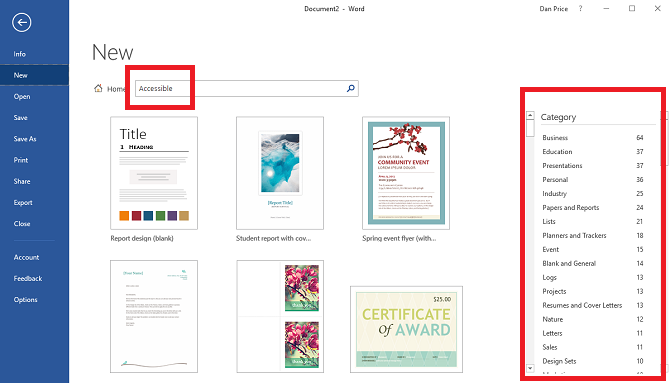
Για να βρείτε πρότυπα με ετικέτα με "Προσβάσιμο", κατευθυνθείτε προς Αρχείο> Νέα σε οποιαδήποτε από τις εφαρμογές του Office. Εισαγω Προσιτός στο πλαίσιο αναζήτησης στην κορυφή της οθόνης και πατήστε Εισαγω για να δείτε όλα τα αποτελέσματα. Για να βελτιώσετε περαιτέρω την αναζήτησή σας, χρησιμοποιήστε τις λίστες κατηγοριών στο δεξί παράθυρο. Μπορείτε να επιλέξετε πολλές κατηγορίες.
Κάντε κλικ στο πρότυπο που θέλετε για να δείτε μια περιγραφή. Επιλέγω Δημιουργώ για να το φορτώσετε στην κύρια εφαρμογή για επεξεργασία.
2. Βοήθεια για δυσλεξία
Οι χρήστες που έχουν σοβαρή δυσλεξία το βρίσκουν δυσκολότερη η ανάγνωση κειμένου σε μια οθόνη Ανάγνωση στον Ιστό με Δυσλεξία; Εδώ είναι πώς να το κάνετε πιο εύκολοΗ περιήγηση στο Internet είναι μια ανώδυνη δραστηριότητα. Για όσους έχουν δυσλεξία, μπορεί να είναι δύσκολο. Ας δούμε μερικές συμβουλές και εργαλεία που μπορείτε να χρησιμοποιήσετε για να διευκολύνετε το χρόνο σας στο διαδίκτυο. Διαβάστε περισσότερα παρά σε ένα κομμάτι χαρτί. Η έρευνα δείχνει ότι το φωτεινό λευκό φόντο ενός εγγράφου του Office επιδεινώνει περαιτέρω το πρόβλημα.
Φυσικά, πάντα ήσασταν σε θέση αλλάξτε το θέμα του Office Πώς να ενεργοποιήσετε το σκοτεινό θέμα στο Microsoft Office 2016Το Microsoft Office 2016 έρχεται με ένα ενσωματωμένο σκοτεινό θέμα και είναι υπέροχο. Εδώ μπορείτε να το αποκτήσετε μόνοι σας. Διαβάστε περισσότερα για πιο σκοτεινό χρώμα από την κατεύθυνση προς Αρχείο> Λογαριασμός> Θέμα του Office και επιλέγοντας είτε Μαύρος ή Σκούρο γκρι, αλλά δεν αλλάζει το χρώμα του εικονικού χαρτιού που πληκτρολογείτε.
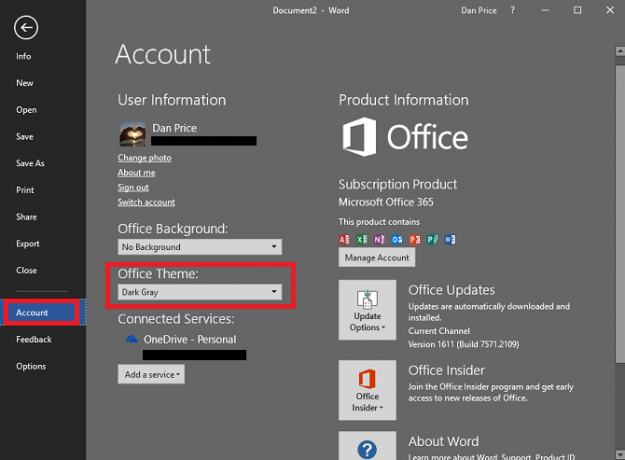
Η Microsoft έχει αναγνωρίσει το θέμα και έχει εισαγάγει νέα εργαλεία για την Λειτουργία ανάγνωσης. Για να ενεργοποιήσετε τη λειτουργία ανάγνωσης, μεταβείτε στο Προβολή> Λειτουργία ανάγνωσης. Η εφαρμογή θα αφαιρέσει όλα τα άλλα ακαταστασία από την οθόνη σας και θα εμφανίσει μόνο το κείμενο.
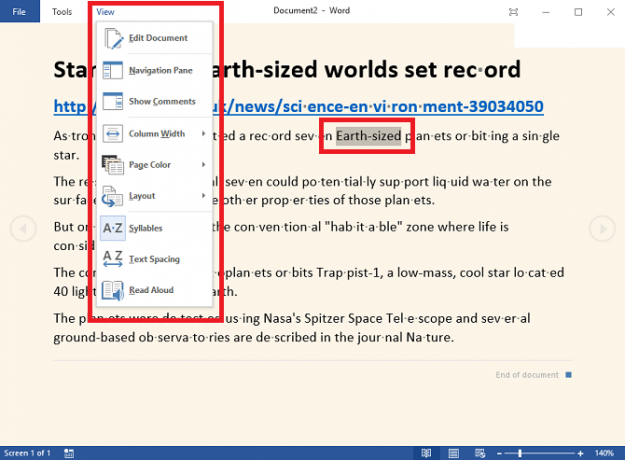
Αφού ενεργοποιηθεί η λειτουργία ανάγνωσης, κάντε κλικ στο Θέα για περισσότερες επιλογές. Μπορείτε να αλλάξετε το χρώμα φόντου της σελίδας (άσπρο, σέπια ή μαύρο), να διαχωρίσετε λέξεις από συλλαβές, να αυξήσετε το η απόσταση μεταξύ των λέξεων και ο υπολογιστής σας να διαβάσει το κείμενο δυνατά, επισημαίνοντας τα λόγια στην οθόνη ως αυτό εξελίσσεται.
Ανατρέξτε στο παρακάτω βίντεο για περισσότερες πληροφορίες:
3. Ενσωμάτωση με εξωτερικά εργαλεία προσβασιμότητας
Η Microsoft εργάστηκε σκληρά για να βελτιώσει τον τρόπο με τον οποίο τόσο τα δικά της εργαλεία προσβασιμότητας όσο και τα εργαλεία προσβασιμότητας τρίτων μερών, όπως οι συσκευές ανάγνωσης οθόνης, λειτουργούν μέσα στη σουίτα εφαρμογών του Office.
Συγκεκριμένα, έξι εφαρμογές έχουν λάβει ένα makeover. Αυτοί είναι:
- Skype - Οι αναγνώστες οθόνης μπορούν να ανακοινώνουν προσκλήσεις συνομιλίας, εισερχόμενα μηνύματα και άλλες ειδοποιήσεις στην οθόνη.
- Μια σημείωση - Βελτιωμένη πλοήγηση στα σημειωματάρια, τις ενότητες και τις σελίδες. Προς το παρόν, εξακολουθεί να είναι ένα πειραματικό χαρακτηριστικό. Για να το ενεργοποιήσετε, μεταβείτε στο Περισσότερα> Ρυθμίσεις> Επιλογές> Προεπισκόπηση OneNote> Ενεργοποίηση πειραματικών λειτουργιών.
- Γραφείο Online - Μπορείτε τώρα να χρησιμοποιήσετε πλήκτρα πρόσβασης και άλλες συντομεύσεις πληκτρολογίου για να περιηγηθείτε στην εφαρμογή ιστού.
- Visio - Οι αναγνώστες οθόνης μπορούν να αναγνωρίσουν σχήματα και διαγράμματα, ενώ οι συγγραφείς μπορούν να προσθέσουν εναλλακτικό κείμενο σε σχήματα, εικόνες, σελίδες, πλοιάρχους, υπερσυνδέσεις και γραφικά δεδομένων.
- Εργο - Οι χάρτες Gantt, προβολές φύλλων, χρονοδιαγράμματα, σχεδιαστές ομάδων, προβολές χρήσης και προβολές μορφών έχουν γίνει συμβατοί με τους αναγνώστες οθόνης.
- Φακός γραφείου στο iOS - Μπορείτε να χρησιμοποιήσετε το VoiceOver για να τραβήξετε εικόνες και στιγμιότυπα οθόνης.
4. Έλεγχος προσβασιμότητας
Οι τρεις βελτιώσεις που έχουμε συζητήσει μέχρι τώρα επικεντρώνονται κυρίως στους χρήστες που χρειάζονται εργαλεία προσβασιμότητας για να αλληλεπιδρούν αποτελεσματικά με τα μηχανήματά τους.
Αλλά τι γίνεται αν παράγετε περιεχόμενο για άτομα με αναπηρίες; Πώς γνωρίζετε αν οι παραλήπτες θα μπορούν να αλληλεπιδρούν με τα έγγραφα που τους στέλνετε;
Χάρη σε ένα νέο εργαλείο, είναι εύκολο.
Μπορείτε να βρείτε τον νέο Έλεγχο Προσβασιμότητας από την επικεφαλίδα Ανασκόπηση> Ελέγξτε την προσβασιμότητα. Θα σαρώνει αυτόματα το έγγραφό σας για τυχόν προβλήματα. Εάν διαπιστώσει κάποια προβλήματα, θα σας πει τι είναι το θέμα, γιατί είναι σημαντικό και πώς μπορείτε να το διορθώσετε. Κάνοντας κλικ σε κάθε στοιχείο θα τον επισημάνει στο σώμα του κειμένου σας.
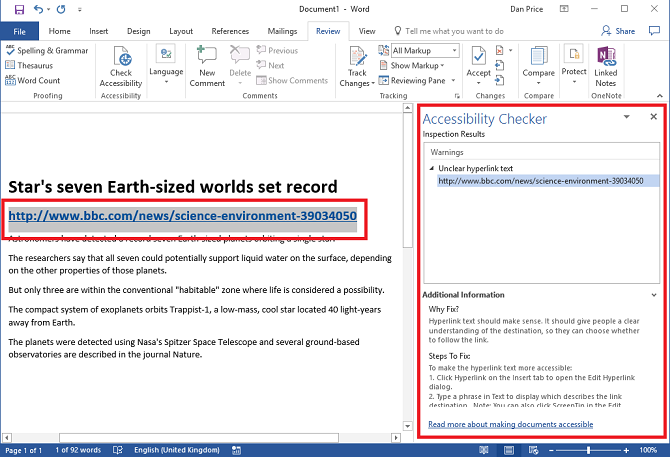
Στο παραπάνω παράδειγμα, μπορείτε να δείτε το εργαλείο ότι ο υπερσύνδεσμος είναι ασαφής. Το εργαλείο παρέχει επίσης συνδέσμους για την εκπαίδευση σχετικά με τον τρόπο δημιουργίας προσβάσιμων εγγράφων σε όλες τις εφαρμογές του Office.
5. Νέα αλληλογραφία στο Outlook
Η Microsoft έχει προσφέρει MailTips στο Outlook 2010, 2013 και 2016. Έχουν σχεδιαστεί για να να εξαλείψει τυχαία σφάλματα ηλεκτρονικού ταχυδρομείου Γίνετε ένας χρήστης του Outlook Pro αποφεύγοντας τα κοινά λάθηΕάν εργάζεστε σε ένα τυπικό περιβάλλον γραφείου, οι πιθανότητες είναι πολύ καλές που το σύστημα αλληλογραφίας είναι ένα sever server και ότι ο πελάτης ηλεκτρονικού ταχυδρομείου που προτιμάτε είναι το Outlook. Έχουμε καλύψει το Outlook εδώ στο ... Διαβάστε περισσότερα , όπως η αποτυχία να προσθέσετε ένα συνημμένο, να χτυπήσετε "Απάντηση σε" σε πολλά άτομα και να στείλετε ευαίσθητες πληροφορίες σε άγνωστους χρήστες.
Ένα νέο MailTip είναι τώρα διαθέσιμο. Σας επιτρέπει να ειδοποιείτε τους συναδέλφους χρήστες ότι πρόκειται να στείλουν ένα μήνυμα ηλεκτρονικού ταχυδρομείου σε ένα άτομο που χρειάζεται να έχουν πρόσβαση στα έγγραφά τους. Σύντομα, θα είστε σε θέση να καθορίσετε ποιοι τύποι περιεχομένου θέλετε να λάβετε. Το MailTip θα υπενθυμίσει επίσης στους αποστολείς να εκτελούν τον Έλεγχο Προσβασιμότητας σε οποιαδήποτε έγγραφα πριν χτυπήσουν την αποστολή.
Κατά τη στιγμή της σύνταξης, τα MailTips για την προσβασιμότητα είναι διαθέσιμα μόνο στην εφαρμογή Web του Outlook. Για να τις ρυθμίσετε, πηγαίνετε στο Ρυθμίσεις> Επιλογές> Γενικά> Ρυθμίσεις προσβασιμότητας και σημειώστε το πλαίσιο ελέγχου δίπλα στο Ζητήστε από τους χρήστες να στέλνουν περιεχόμενο που είναι προσβάσιμο.
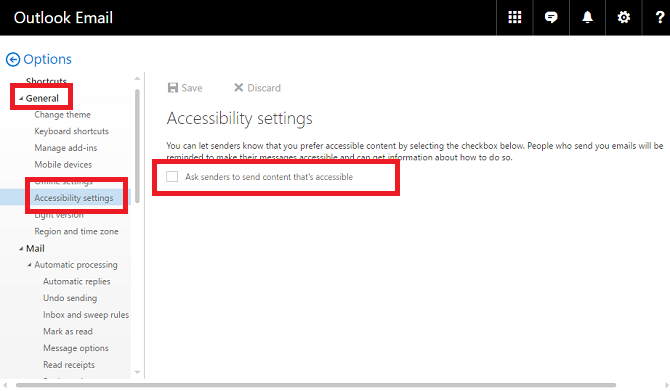
Η Microsoft έχει επιβεβαιώσει ότι η λειτουργία θα είναι διαθέσιμη σε εκδόσεις υπολογιστών του Outlook για τους επόμενους μήνες. Μόλις είναι, θα το βρείτε Αρχείο> Επιλογές> Mail> MailTips> Επιλογές MailTip.
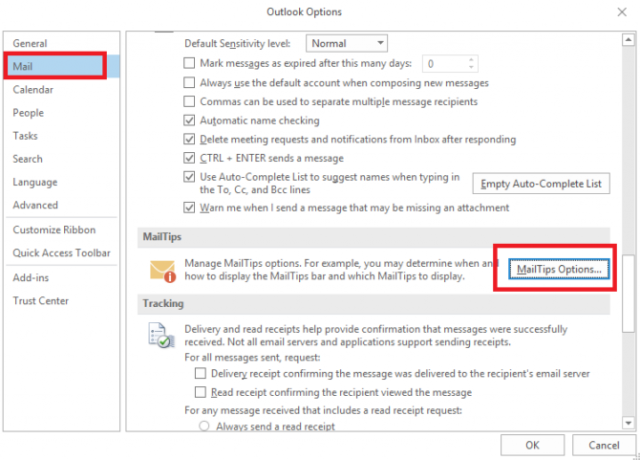
Έχει η Microsoft Gone Far enough;
Τα πέντε εργαλεία που ανέφερα είναι ένα βήμα προς τη σωστή κατεύθυνση, αλλά αρκούν;
Θα ήθελα πολύ να ακούσω από τους ανθρώπους που τα χρησιμοποιούν στην καθημερινή τους δουλειά. Τι έκανε η Microsoft σωστή; Τι πήγαν στραβά; Υπάρχουν λείπουν λειτουργίες που θα μπορούσαν να κάνουν σημαντική διαφορά στην παραγωγικότητα σας;
Μπορείτε να αφήσετε τις απόψεις και τα σχόλιά σας στην παρακάτω ενότητα σχολίων.
Πιστωτική Εικόνα: Ollyy μέσω του Shutterstock.com
Ο Dan είναι βρετανός απεσταλμένος που ζει στο Μεξικό. Είναι ο υπεύθυνος επεξεργασίας για την αδελφή του MUO, Blocks Decoded. Σε διάφορες χρονικές στιγμές, υπήρξε ο Social Editor, Creative Editor και Οικονομικός Συντάκτης για το MUO. Μπορείτε να τον βρείτε περιαγωγής στο πάτωμα show στο CES στο Λας Βέγκας κάθε χρόνο (PR άνθρωποι, φτάστε έξω!), Και κάνει πολλά χώρο πίσω από τα σκηνικά...